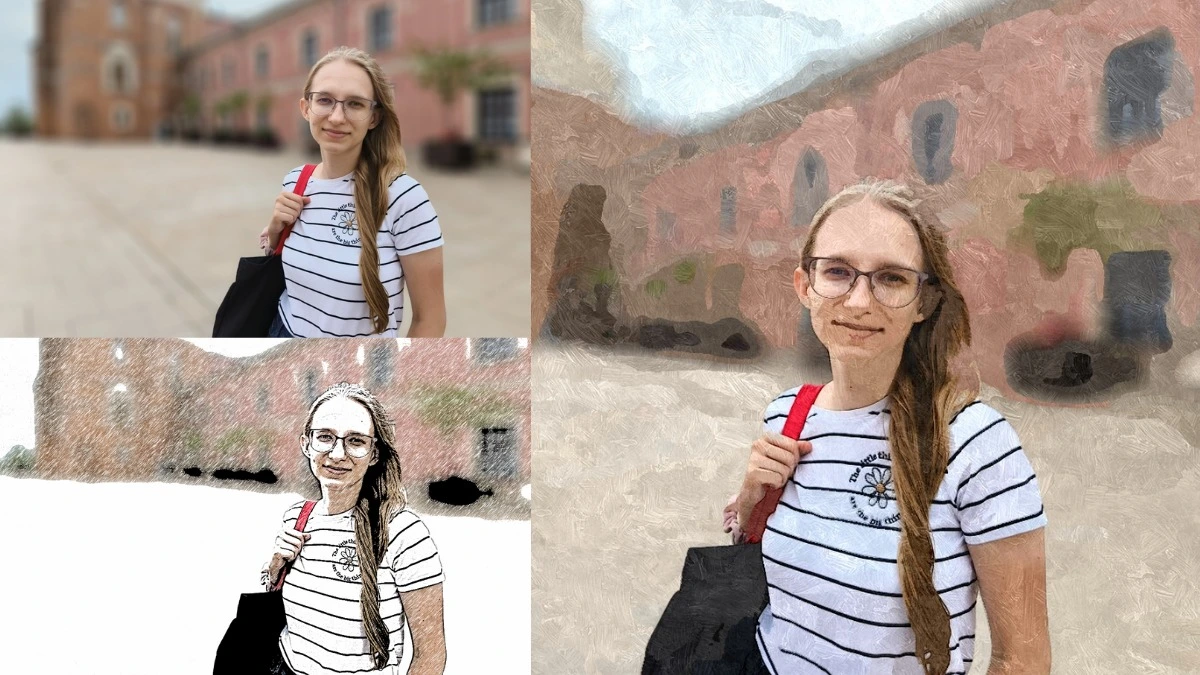Aplikacji oraz serwisów online pozwalających zamienić zdjęcia na takie z efektem kreskówki jest obecnie bezliku. Niektóre z nich umożliwiają konwertować fotografię na obraz wyglądający jak szkic ołówkiem bądź obraz olejny. Inne to typowe kombajny posiadające cała gamę efektów, zapewniających edycję zdjęć bez większych ograniczeń (oczywiście w przypadku wykupienia odpowiedniej subskrypcji).
Sporo osób z różnych powodów pracuje z grafiką wyłącznie na komputerze stacjonarnym (co jest dosyć zrozumiałe). Część użytkowników nie wyobraża sobie uploadowania swoich zdjęć do nieznanych serwisów on-line i woli wziąć sprawy w swoje ręce. Istnieje też grupa ludzi, którzy z różnych powodów nie chcą korzystać z zagranicznych, często płatnych usług.
Poniżej znajduje się 5 „desktopowych” aplikacji, które pomogą uzyskać różne, ciekawe efekty. Wybrane oprogramowanie jest darmowe; na licencji Freeware lub udostępniane w wersji testowej (Trial), czyli pozwala bezpłatnie przetestować wszystkie dostępne funkcje przez określony czas np. 30 dni. Programy różnią się interfejsem użytkownika oraz funkcjonalnością.
CyberLink PhotoDirector 365
W tym przypadku producent daje możliwość wypróbowania oprogramowania przez 30 dni.
Efekt kreskówki lub anime można uzyskać następująco:
Import zdjęcia z dysku:
File → Import → Photos..
Następnie z menu Guided wybieramy:
Photo Effects: Cartoonize Portrait
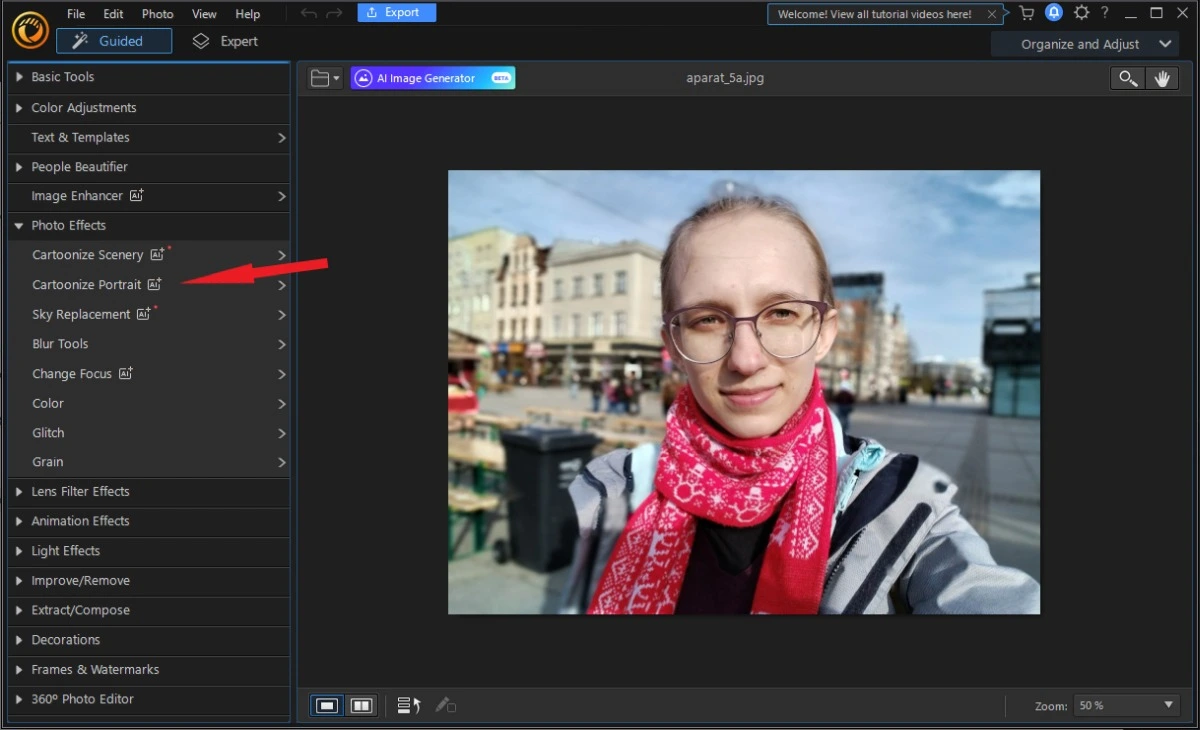
W wersji 14 aplikacji PhotoDirector 365 dla portretu dostępnych jest powyżej 20 efektów kreskówki oraz anime. Warto wspomnieć, że oprócz klasycznych narzędzi producent dodał rozwiązania wykorzystujące sztuczną inteligencję (AI).
Podobne efekty dostępne są dla krajobrazów czy dowolnego widoku. Nic nie stoi na przeszkodzie, aby skorzystać z tej funkcji w przypadku selfie (zdjęcia twarzy). Podobnie jak wyżej z menu należy wybrać:
Photo Effects: Cartoonize Scenery
Suwak Strength pozwala zwiększyć bądź zmniejszyć wpływ efektu.
Aby zapisać projekt należy wybrać z menu:
File → Save As..

Aby w pełni korzystać z oprogramowania wymagane jest utworzenie konta użytkownika. W tej sytuacji wystarczy podać e-mail oraz ustawić nowe, unikalne hasło. Na adres e-mail powinien przyjść link od producenta (CyberLink) z potwierdzeniem stworzenia nowego konta.
Pobierz: CyberLink PhotoDirector 365 (dla Windows)
Pobierz: CyberLink PhotoDirector 365 (dla macOS)
XnSketch
XnSketch to oprogramowanie w wersji Freeware. Aby uzyskać np. efekt szkicu należy z dolnego menu wybrać jedną z wielu dostępnych opcji.
Menu → Open → Effect (dolne menu)
Poszczególne warianty pozwalają na dodatkową edycję zdjęcia (menu po lewej stronie). Oprócz standardowej zmiany jasności, kontrastu czy nasycenia obrazu, można ponadto uwydatnić krawędzie, zmienić przezroczystość czy kolor (dostępne np. przy wyborze efektu Pastel).

Aby otrzymać obraz w wybranej rozdzielczości należy wybrać odpowiednią ikonę z górnego menu. W tym przypadku będzie to folder z zieloną strzałką; po jego naciśnięciu otrzymamy listę możliwych rozmiarów. Po wprowadzonych zmianach nic nie stoi na przeszkodzie, aby zapisać swoją pracę.
Pobierz: XnSketch (dla Windows)
Pobierz: XnSketch (dla macOS)
Pobierz: XnSketch (dla Linux)
FotoSketcher
FotoSketcher jest łatwym w użytkowaniu, darmowym oprogramowaniem z polskim interfejsem. W aplikacji znaleźć można wiele stylów malarskich. Do wyboru mamy liczne szkice ołówkiem, piórem, atramentem, efekty malarskie czy chociażby efekty stylizowane (np. komiks).
Aby skorzystać z wybranego efektu wystarczy otworzyć zdjęcie:
Menu → Plik → Otwórz obraz
Automatycznie na ekranie powinno pojawić się okno z Parametrami rysunku. Jeśli z jakiegoś powodu wspomniane okno nie będzie dostępne, można je wywołać wybierając z:
Menu → Edycja → Parametry rysunku…
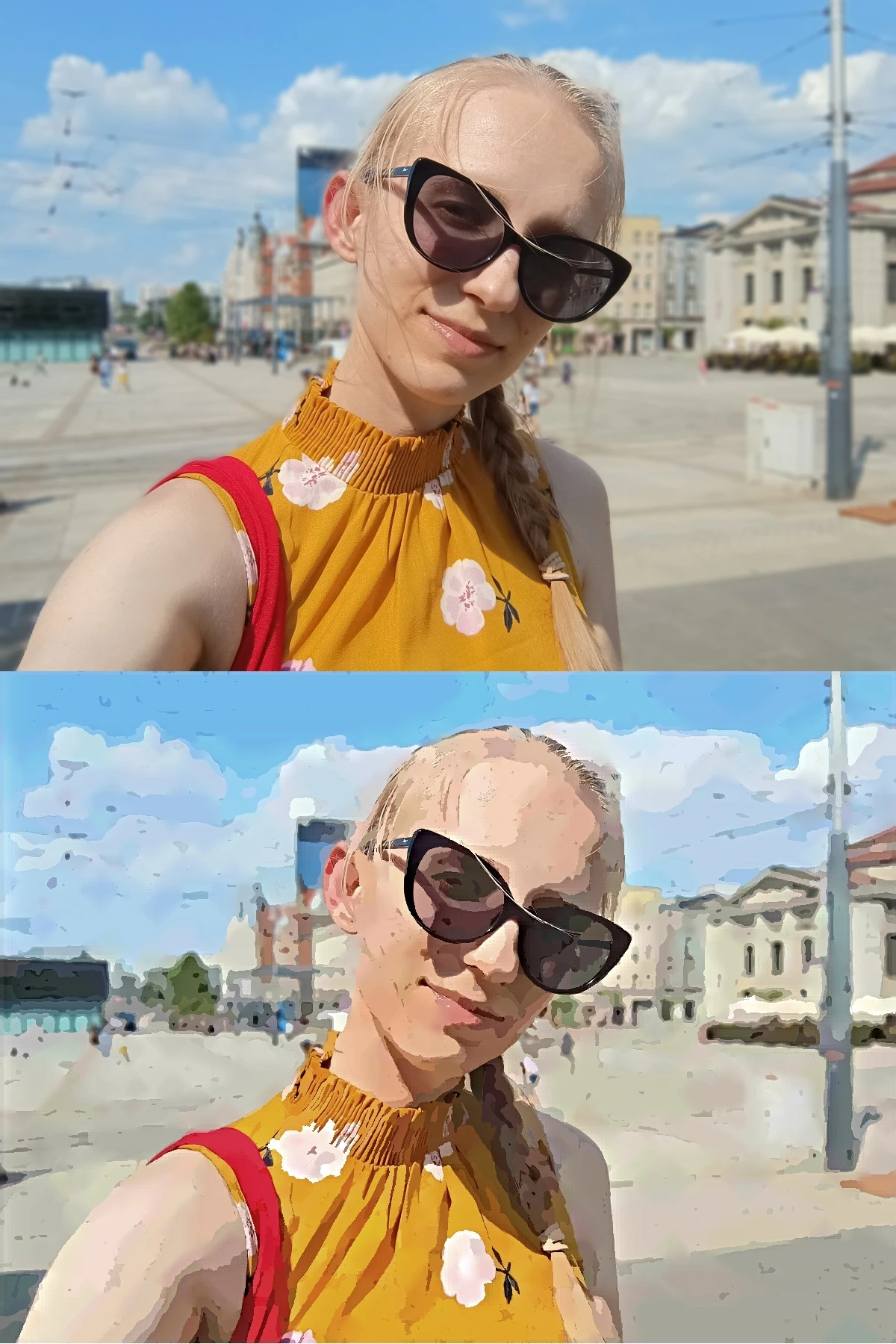
Użytkownik do dyspozycji ma również między innymi możliwość dodania tekstu, modyfikację obrazu źródłowego, automatyczny kontrast, wyostrzanie, a nawet tworzenie własnych skryptów.
Pobierz: FotoSketcher (dla Windows)
ACDSee Photo Studio
Aby dodać jeden z wielu efektów dostępnych w ACDSee Photo Studio Home
po otwarciu zdjęcia:
Menu → File → Open…
należy przejść do jego edycji klikając w górnym prawym rogu w Edit.
Następnie w menu z filtrami z listy Add wybieramy Special Effects.
Jeśli chcemy uzyskać np. efekt kreskówki, to na liście Painting klikamy w Cartoon.
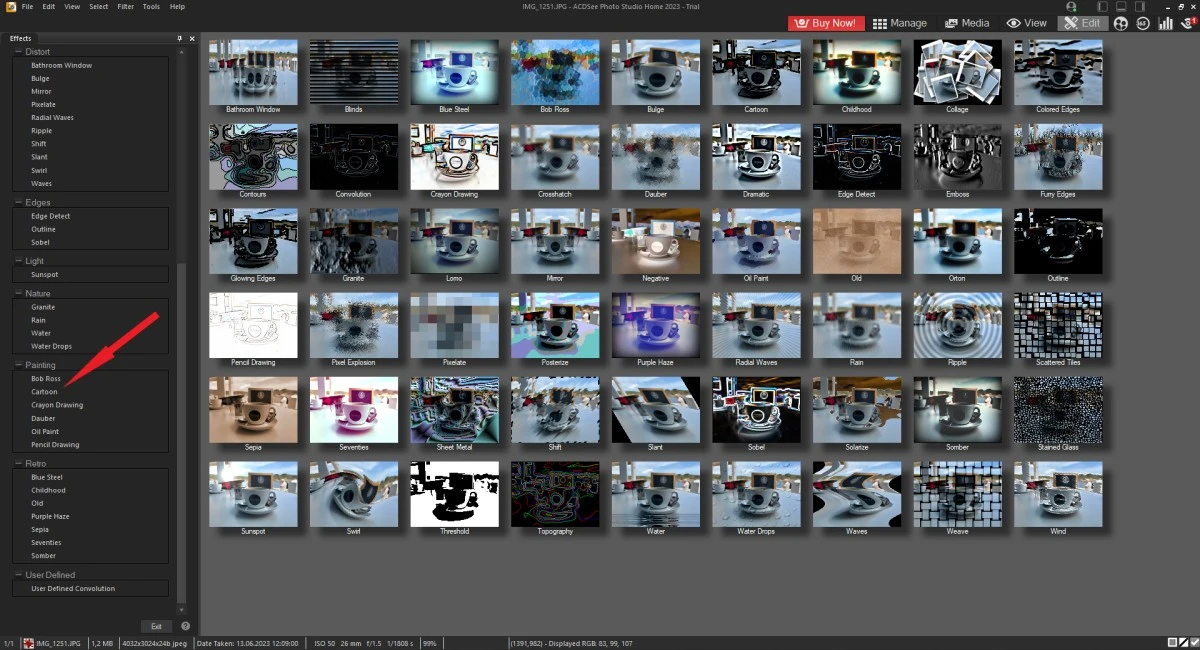
Oczywiście również i w tym przypadku oprogramowanie oferuje więcej efektów oraz filtrów; są to między innymi redukcja czerwonych oczów, dodanie znaku wodnego, czy też tekstu.
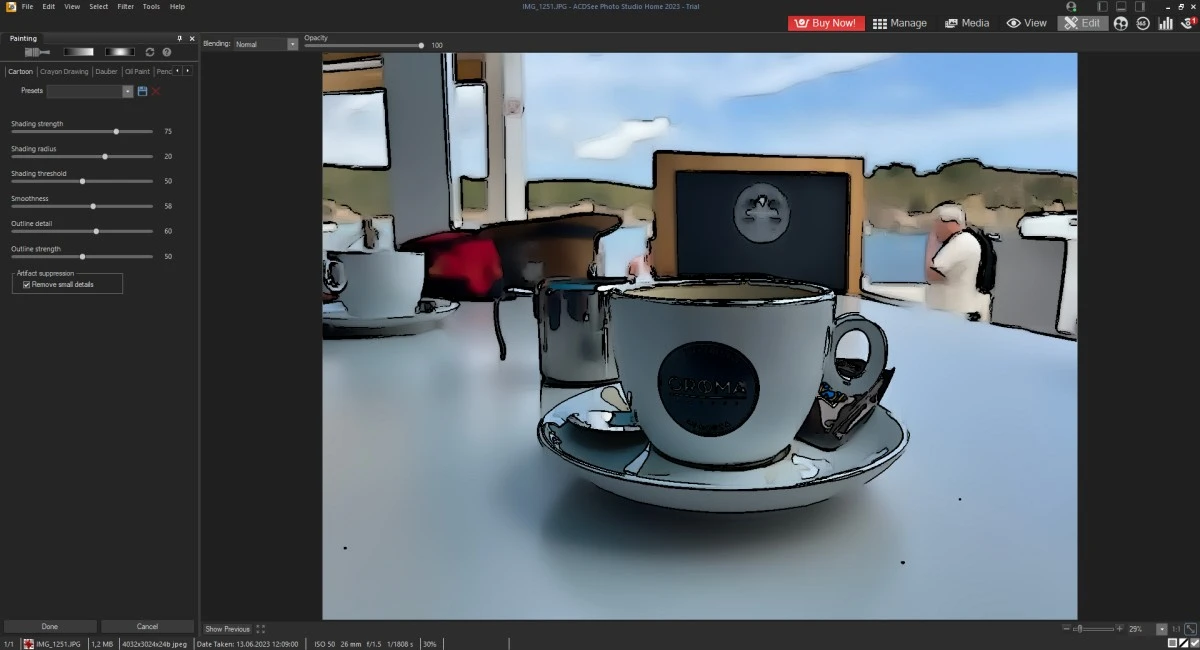
Aby skorzystać z wersji testowej producent wymaga wstępnej rejestracji.
Pobierz: ACDSee Photo Studio Home (dla Windows)
Pobierz: ACDSee Photo Studio for Mac
Affinity Photo 2
Affinity Photo 2 to rozbudowane oprogramowanie służące do obróbki oraz edycji grafiki. Aplikacja przeznaczona jest dla początkujących jak i również zaawansowanych użytkowników.
Efekt szkicu ołówkiem, bądź efekt obrazu uzyskamy w następujący sposób:
Menu → File → Open…
Następnie z Live Filters
Wybieramy: Lighting…
Z listy rozwijanej Type wybieramy np. Point
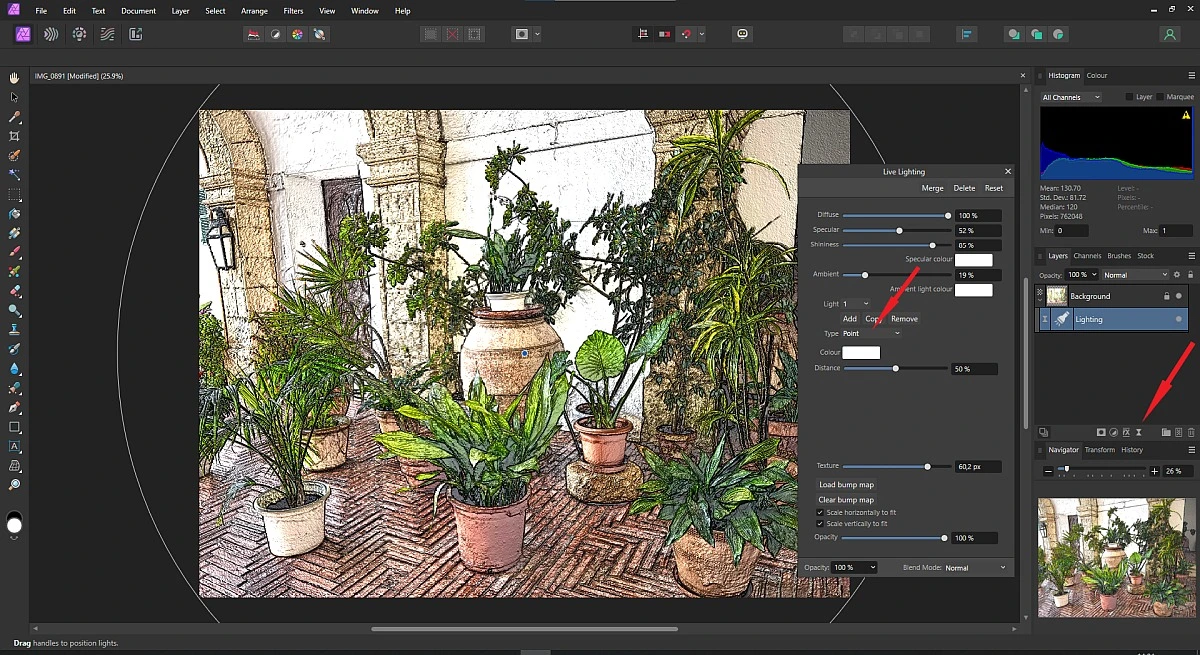
Suwakiem Distance można zmienić wartość promienia obejmującego obszar obrazka.
Warto poeksperymentować z dostępnymi opcjami. Za pomocą suwaków Texture, Ambient itp. dostosujemy zdjęcie do własnych potrzeb. To szybki i prosty sposób np. na zmianę tekstury grafiki.
Efekt edycji można zobaczyć poniżej:

Oczywiście jest to tylko przykład naprawdę niewielkiego wycinka możliwości jakie oferuje Affinity Photo 2. Osoby zainteresowane edycją grafiki z pewnością znajdą wiele interesujących i rozbudowanych tutoriali (poradników) np. na platformie YouTube.
Aby użytkować wersję próbną Affinity Photo 2 należy utworzyć (bezpłatne) konto. Informacja dotycząca rejestracji będzie dostępna po zainstalowaniu oprogramowania. Wersja testowa aplikacji oczywiście pozwala korzystać z opisywanych funkcjonalności.
Pobierz: Affinity Photo 2 (dla Windows)
Pobierz: Affinity Photo 2 (dla macOS)
Pobierz: Affinity Photo 2 for iPad
Przedstawione aplikacje stanowią tylko niewielki wycinek tego, co obecnie oferuje świat oprogramowania przeznaczonego do obróbki grafiki komputerowej. Mimo iż AI radzi sobie nadzwyczaj dobrze z tworzeniem różnych obrazów i grafik, to być może znajdą się osoby, które spróbują swoich sił w tej właśnie dziedzinie, zamiast powierzać całą pracę nad swoim awatarem wspomnianej sztucznej inteligencji 🙂